Bárcsak ki tudná bontani a számítógépén tárolt összes ikont? Gondolkozott már azon, hogy valójában hol találhatók azok az ikonok, amelyeket lát? Jó minőségű ikonokat nehéz megtalálni a számítógépén, és főleg azért, mert az alkalmazások közvetlenül az EXE (futtatható) fájlban tárolják az ikonjaikat, ami közvetett módon elrejti ezeket az ikonokat Ön elől.
Ebben a cikkben megemlítek néhány eszközt, amelyek segítségével ikonokat kinyerhet a számítógépére már telepített alkalmazásokból. Ezekkel a programokkal mentheti az ikonfájlokat képként vagy különböző méretű ICO-fájlokként.
IconsExtract
AIkonokKivonat egy ingyenes alkalmazás, amellyel automatikusan megkeresheti az EXE, DLL, OCX, CPL és más fájltípusokban tárolt ikonokat. A program használata után meg fog lepődni a számítógépén tárolt ikonok tényleges számán!
A program egy önálló végrehajtható fájl, és egyáltalán nem igényel telepítést, ami azt jelenti, hogy bármilyen számítógépen egyszerűen futtathatja! Szűrheti a keresést ikonok vagy kurzorok, ikonméret, sőt színmélység alapján is.
A program indításakor két fő keresési lehetőség közül választhat:
Ikonok keresése a fájlokban – Például: C:\Windows\system32\shell32.dll – Ez az alapértelmezett érték a program betöltésekor.
A fájlnevet manuálisan is beírhatja a szövegmezőbe, vagy kiválaszthatja egy párbeszédpanelen a Tallózás a fájlok között gombra kattintva. Több fájlnevet is kiválaszthat helyettesítő karakterek (? és *) használatával.
A fájlok mellett a Mappák tallózása gombra kattintva átvizsgálhat egy mappát is. Ha bejelöli az Almappák keresése jelölőnégyzetet, a rendszer a főmappa összes almappáját is megvizsgálja. Például, ha rákattint a mappák böngészésére, kiválasztja a C:\Program Files (x86)\ lehetőséget, majd bejelöli az almappák jelölőnégyzetét, akkor az összes telepített program fájljaiban kereshet ikonokat!
Ikonok vizsgálata a kiválasztott folyamatokban – Ez egy nagyszerű lehetőség, amely egyszerűen felsorolja a számítógépén jelenleg futó folyamatokat, és lehetővé teszi, hogy kiválaszthasson egyet, amelyből ikonokat szeretne kinyerni..
A keresés befejezése után a program főablakában megjelennek az ikonok. Ezután mentheti az ikonokat ICO-fájlokba. Ehhez válassza ki a menteni kívántakat, majd válassza a Kijelölt ikonok mentése lehetőséget a Fájl menüből.
Egyetlen ikont is másolhat a vágólapra, és beillesztheti egy másik alkalmazásba a szabványos CTRL + C billentyűkombináció megnyomásával. Ezzel átmásolja az ikont a szabványos 16 × 16 vagy 32 × 32 méretben. Ha más méretet szeretne másolni, kattintson duplán az ikonra, válassza ki az adott képet a tulajdonságok ablakában, majd kattintson a Kijelölt kép másolása lehetőségre.
BeCylconGrabber
Nem tudom, mi a helyzet ezzel a vicces névvel, de az BeCylconGrabber egy hasznos kis eszköz, amellyel kiváló minőségű ikonokat ragadhat meg az alkalmazások végrehajtható fájljaiból. Ez a program valamivel jobban tetszik, mint az IconsExtract, mert szebb a felülete és tisztább a megjelenése. Nem hiszem, hogy az IconsExtract 2010 óta frissült volna, tehát ez már régen történt.
Egyébként ez a program is hordozható, és nem igényel telepítést. Csak futtassa az EXE fájlt, és megjelenik a program főablakja, amelyen három lap található a bal oldalon, és egy előnézeti ablak a jobb oldalon.
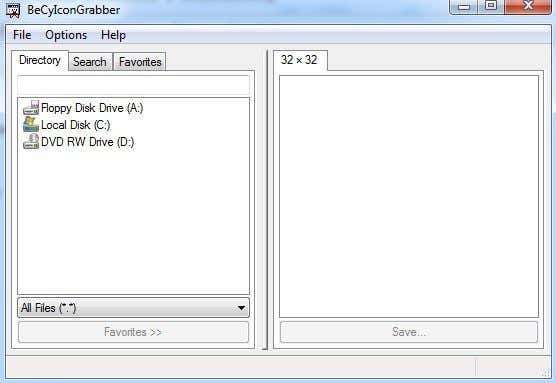
A Könyvtár lapon tallózhat egy adott fájlhoz, és megtekintheti az adott DLL vagy EXE stb. ikonjait. Tegyük fel, hogy szeretnék egy szép ikont szerezni a Google Chrome-hoz, csak tallózzon a chrome.exe fájlhoz.
Amint láthatja, az előnézeti ablak felsorolja az adott végrehajtható fájlban tárolt ikonok különböző méretét. Az ikon mentéséhez kattintson rá, majd kattintson a Mentés gombra, vagy egyszerűen kattintson duplán az ikonra. Egy személyre szabott mentési párbeszédpanelt kap, ahol elmentheti ikonként a különböző méretekkel és színmélységekkel.
Ha képfájlként szeretné menteni, egyszerűen kattintson a Mentés típusaként mezőre, és módosítsa BMP-re vagy PNG-re, majd válassza ki a formátumokat. Tehát így bonthat ki ikonokat egy adott fájlból. Ha most meg akarja keresni az összes ikont egy adott könyvtárban, kattintson a Keresés fülre, majd kattintson az Új keresés gombra..
Válasszon ki egy könyvtárat, majd válassza ki, hogy szeretne-e rekurzívan keresni az összes alkönyvtárban vagy sem. A szimbólumok minimális száma azt jelenti, hogy a fájlban hány ikonnak kell lennie ahhoz, hogy megjelenjen a keresési eredmények között. A maximum 10 000-re van állítva, és ennek valóban elég nagynak kell lennie.
Ha nem kattint semmire a bal oldalon, megjelenik az adott mérethez tartozó összes ikon, amelyet talált. A keresési eredmények közül egy adott fájlra is rákattinthat, és csak az adott fájl ikonjai jelennek meg. Végül kiválaszthat egy ikont, majd megnyomhatja a Kedvencek gombot, amely hozzáadja azt a Kedvencek laphoz, ahol könnyedén elérheti őket anélkül, hogy újra kellene keresnie.
Ez a két legjobb program, amelyek jó minőségű ikonokat hoznak ki egy alkalmazásfájlból. Vannak más programok is, amelyek működnek, de ezek csak 16 × 16 vagy 32 × 32 méreteket engednek ki, ami szerintem haszontalan.
Most, hogy megvannak az új ikonok, érdemes lehet használni őket egy egyéni ikon a flash meghajtóhoz létrehozására. Ha nem talál megfelelő ikont a számítógépén, konvertálja saját képeit ikonokká használhatja azokat! Jó szórakozást!
.